
- Autor John Day [email protected].
- Public 2024-01-30 08:21.
- Naposledy změněno 2025-01-23 14:38.



V tomto Instructable vám ukážu, jak si můžete vytvořit svůj vlastní laserový ovladač pro VCV Rack. Právě teď je to k dispozici pouze pro macOS, ale v blízké budoucnosti můžete očekávat, že se dočkáte také sestavení Windows.
Krok 1: Elektronika


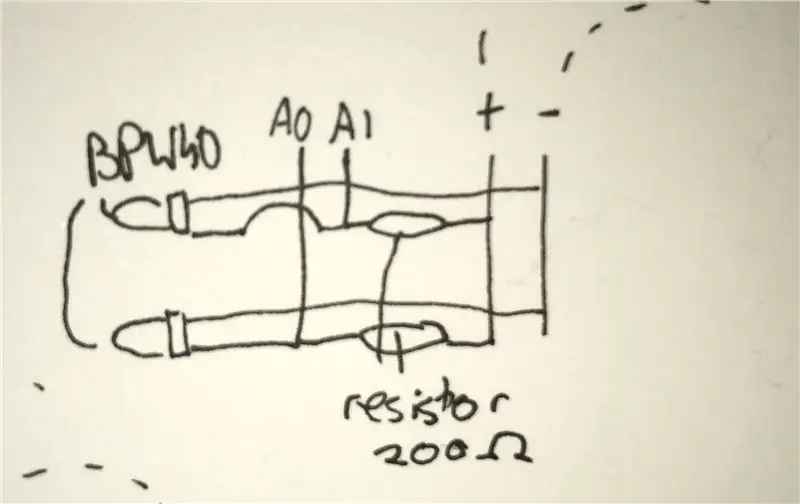
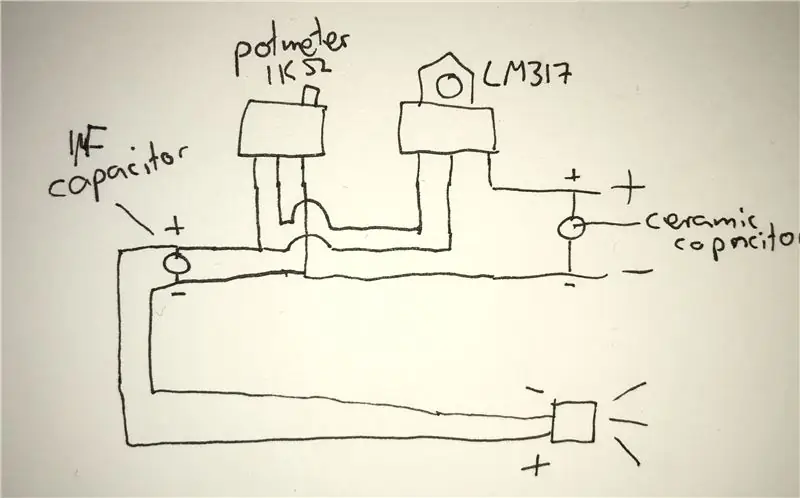
První věc, kterou musíte udělat, je objednat si následující díly:
- 2x Prototypovací deska plošných spojů oboustranná 5x7 cm
- 1x Arduino Uno (nebo klon)
- 2x regulátor napětí LM317
- 2x keramický kondenzátor 0,1 µF
- 2x 1 µF elektrolytický kondenzátor
- 2x 240Ω odpor
- 2x 300Ω odpor
-2x laser (https://www.bitsandparts.eu/Lasers/Laserdiode-650nm-Rood-5V-5mW/p101304)
- 2x BPW40
- drát (plné jádro)
- drát (pružné jádro)
- přesný potmetr 1k ohm
Nyní pájejte součásti na deskách, jak je znázorněno na obrázcích. Laserové schéma byste měli vytvořit dvakrát. Nyní byste měli mít dvě desky: jednu pro vysílání světla a druhou pro příjem světla.
Připojte kladné a záporné napětí k 5 V a uzemnění k Arduinu. A0 a A1 jdou na piny A0 a A1 na Arduinu.
Krok 2: Případ




Pokud chcete mít kolem elektroniky pěkné pouzdro, zkuste najít prkno, na které si vše obléknete.
Pomocí LEGO můžeš umístit senzory a lasery na místo.
Další na řadě je položení desek a Arduina na prkno. Pod desku vložte rozpěrku a vložte ji na místo pomocí lepidla.
Boční panely mohou mít jakýkoli design, který se vám líbí. Zkuste něco kreativního!
Teď mi dejte trochu barvy, rozhodl jsem se udělat vnitřní část černou a vnější bílou.
Krok 3: Kód a použití
Připojte Arduino k počítači. Nahrajte analog_read2.ino na svou nástěnku.
Nyní si stáhněte VCV Rack (vcvrack.com)
Ve složce plugins vaší instalace VCV Rack vložte zip DoubleLasers a rozbalte jej.
Otevřete stojan VCV.
Klikněte pravým tlačítkem myši, zadejte „Double Lasers“a stiskněte Enter. Nyní máte modul načten do programu.
Nyní otevřete terminál a spusťte příkaz ls /dev /cu*
Zkopírujte cestu svého Arduina a vložte ji do textového pole modulu.
Nyní stiskněte připojit na modulu.
Nyní jste v provozu!
Doporučuje:
Arduino DIY herní ovladač - Herní ovladač Arduino PS2 - Hra Tekken s gamepadem pro kutily Arduino: 7 kroků

Arduino DIY herní ovladač | Herní ovladač Arduino PS2 | Hraní Tekken s DIY Arduino Gamepad: Ahoj kluci, hraní her je vždy zábava, ale hraní s vaší vlastní DIY vlastní hrou je zábavnější. Takže v tomto návodu vytvoříme herní ovladač pomocí arduino pro micro
Stativový laserový stojan: 6 kroků

Stativový laserový stojan: Nebojte se kupovat dražší laserové držáky, když můžete získat ten, který funguje stejně dobře za zhruba 2 dolary, bez stativu. Protože se mi nelíbil můj poslední postoj, protože nebyl tak stabilní, jak bych chtěl, dostal jsem nápad
Vytvořte laserový ovladač z desky Arduino .: 6 kroků (s obrázky)

Vytvořte laserový ovladač z desky Arduino: Tento návod je sestavit laserový ovladač z desky založené na Arduinu pro 5 mW laser Adafruit. Vybral jsem si desku Arduino, protože bych v budoucnu mohl chtít laser ovládat vzdáleně z počítače. Použiji také ukázkový kód Arduino na sh
DIY multifunkční laserový stojan: 7 kroků (s obrázky)

DIY víceúčelový laserový stojan: Tento laserový stojan lze použít téměř na cokoli, držák receptů, držák uměleckého umění, držák obrázku a několik dalších věcí, ale hlavně laser, díky flexibilním nohám jej lze namontovat na dalekohled, dalekohled nebo téměř jakýkoli
Papírový stojan na notebook, nejlevnější možný stojan na notebook: 4 kroky

Papírový stojan na notebook, nejlevnější možný stojan na notebook: Náhodou mám rád zemětřesení3 a mám spíše obavy z odolnosti svého MacBooku. Nikdy mě nenapadlo koupit si ten stojan na notebook s ventilátory, protože MacBooky nemají na dně vůbec žádnou díru. Říkal jsem si, že ty půlkule možná ohnou můj notebook
